Gyazoはオンライン上で画像やGIFを共有することができます。
今回はGyazoの操作方法や無料プランと有料プランについてご紹介します。
Gyazoとは
Gyazoは画像や動画をキャプチャして、共有できるツールです。
キャプチャツールはPrintScreenやSnippingToolなどもありますが、 Gyazoの一番の特徴は、画像や動画など素材データを送るのではなく、URLを送るだけで相手に共有することができます。撮影した画像や、GIF動画をPCに保存することなく、簡単かつリアルタイムに相手に共有できるため、業務効率化にも繋がります。
実際にダウンロードしてGyazoのホームページをキャプチャしてみましょう。(PC版とスマートフォン版では機能に違いがあります)
https://gyazo.com/ja
①撮影
Gyazoを起動して撮影エリアを選択します。画像は自動でアップロードされリンクがコピーされます。
②共有
シェアをクリックして共有方法を選択します。チャットやSNSなど好きな場所にリンクを貼り付けて共有できます。
③保存
画像は全て保存され簡単に閲覧できます。ログインするとキーワードによる検索もできます。
*10枚までは無料で保存活用できますが、それ以上は有料プランに切り替える必要があります。
POINT
Gyazoで撮った画像やGIF動画はWeb上に保存されます
(無料版では過去に撮影した画像はアクセスが制限される仕様になっています)。
画像やGIF動画をPCに保存する手間が省け、URLを共有するだけで他の人と共有が可能です。
*社内でツールダウンロード利用が禁止されている場合は、事前に情報システム部等へお問い合わせください。
*クラウド上に画像をアップロードすることになりますので、セキュリティリスクを伴ったサービスであることを十分ご理解くださいませ。
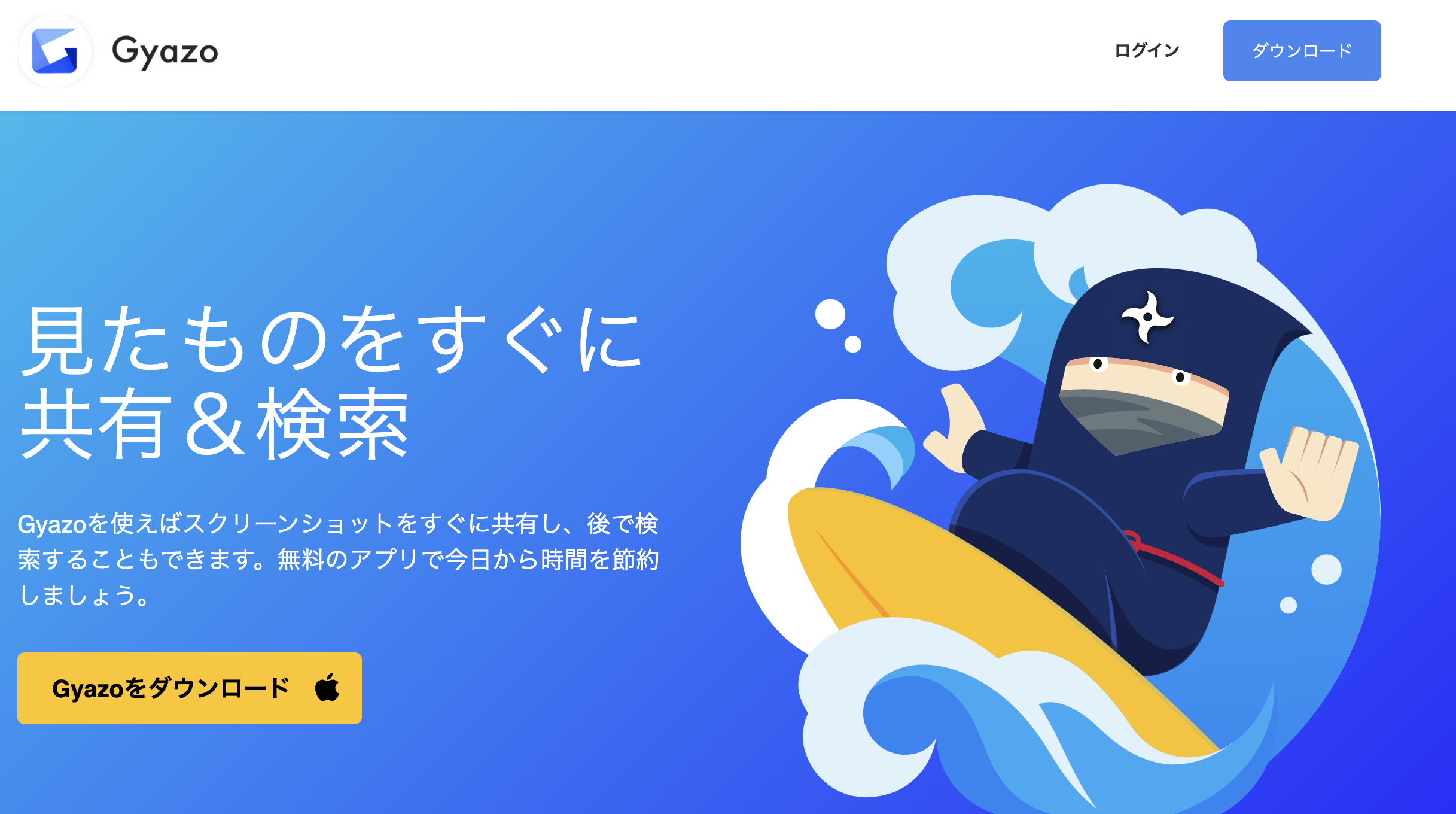
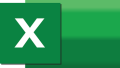
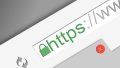

コメント